
Inhoudsopgave:
- Auteur John Day [email protected].
- Public 2024-01-30 11:16.
- Laatst gewijzigd 2025-01-23 15:01.

Iedereen wilde een PDP-8 minicomputer. Nou ja, in 1968 in ieder geval. Beleef de Gouden Eeuw van minicomputers opnieuw door deze SD-kaartafbeelding op een Raspberry Pi op te starten. Voeg optioneel een replica-frontpaneel toe om de Blinkenlights-ervaring opnieuw te creëren. Een simpele Hacker's Version kan gemaakt worden voor minder dan $35 in onderdelen. Zie mijn PiDP-8-website voor volledige details.
Waarom? Waarom niet? Om te illustreren hoe volkomen uniek de PDP-8 was in de evolutie van de informatica. Beheers de wereld, speel de allereerste videogame of sluit 8 terminalsessies aan om het uw bedrijf te laten leiden. Het is een minicomputer… De PDP-8 is ook een ongelooflijk goede manier om op het laagste niveau te leren hoe een computer werkt. Omdat het een heel eenvoudige machine is, maar toch heel veel goede software heeft.
Hoe? Dit project bestaat uit 3 fasen:
- Alleen software: start de SD-kaartafbeelding op uw Pi (A+/B+/2/Zero). De Pi zal opstarten als een PDP-8..
-
Goedkope hardware-hack: voeg de aangepaste print op het voorpaneel toe en je hebt een volledig functionele hardware-replica.
Board kan gemaakt worden van de Gerbers door OSHpark, Seeedstudio, Elecrow of iemand anders. Of koop het van mij ($15, laat hier een bericht achter). De totale kosten zijn afhankelijk van uw aankopen van onderdelen, maar kunnen ver onder de $ 35 liggen…
- Mooie replica-kitversie: ik heb er een kit van gemaakt, met een mooi voorpaneel van acryl, aangepaste schakelaars en een behuizing van bamboe. Zie hier (link) voor details over wanneer de volgende batch onderdelen wordt gemaakt.
Deze Instructable behandelt fase 1 en 2, als een hack-it-yourself-project. Niet fase 3; als je liever de replicakit koopt, kijk dan hier.
Stap 1: Software: een Pi opstarten als een PDP-8
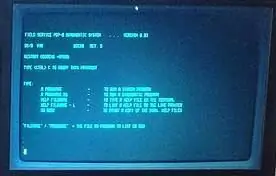
De pidp8-software start een geëmuleerde PDP-8 op je Pi. Hoewel bedoeld om een replica-frontpaneel aan te sturen, werkt het prima zonder de eigenlijke hardware. Deze pagina beschrijft enkele dingen die u met een PDP-8 kunt doen.
Twee software-opties:
- download de kant-en-klare SD-kaartafbeelding, deze start de PDP-8 in minder dan 10 seconden op. Werkt op Pi A+/B+/2/Zero. Nog niet op de Pi 3. Gebruiker: pdp. Wachtwoord: pdp.
- of installeer de tarball op een standaard Raspberry Pi-distributie. Dit geeft je een standaard Raspberry Pi-omgeving waarin je kunt doen wat je nog meer wilt doen met de Pi-inside-the-PiDP. Werkt ook op de Pi3.
Zie dit PiDP-forumbericht voor details. Of u nu optie 1 of 2 hebt gekozen, de PDP-8-terminal zou onmiddellijk moeten verschijnen nadat u zich hebt aangemeld, terwijl OS/8 actief is. Ook al is het fysieke frontpaneel nog niet bevestigd. Je kunt met Ctrl-A d ontsnappen uit de PDP-8 (het blijft wel draaien) naar Linux en terugkeren naar de PDP met ~/pdp.sh
Zonder het fysieke voorpaneel moet u de verschillende opstartconfiguraties op het toetsenbord monteren in plaats van via het voorpaneel:
- Druk op CTRL-E om naar de opdrachtregel van de simulator te gaan,
- voer do../bootscripts/x.script in. Waar x een getal is van 0-7, om op te starten in TSS/8, het ruimteoorlog-videospel, of wat je maar wilt. Met de hardware zou je dit op het voorpaneel doen…
Trouwens, een erg leuke manier om naar een PDP-8-scherm te kijken, is door een CRT-emulator te gebruiken.
Stap 2: Printplaat: Blinkenlights toevoegen
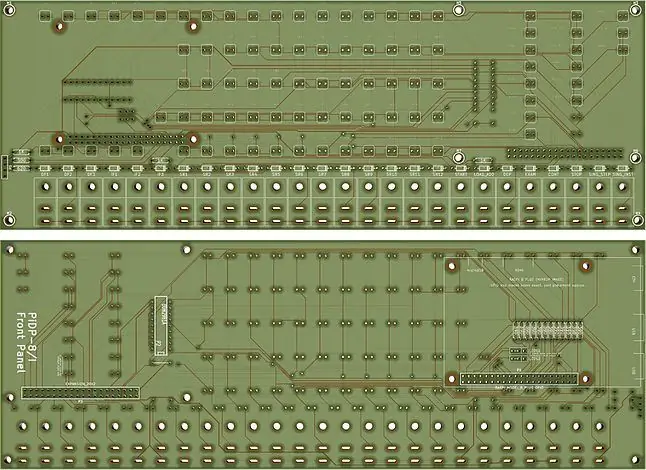
De PDP-8/I stond bekend als de beste Blinkenlights van alle minicomputers. Het frontpaneel toonde niet alleen een geheugenadres en de inhoud ervan, maar nog veel meer. Zoals welke van de 8 CPU-instructies wordt uitgevoerd. Natuurlijk kun je op het frontpaneel ook programma's invoeren en bekijken. Maar vaker gebruik je het om in één keer door een programma te bladeren of een nieuw programma te laden.
De PiDP-printplaat is een getrouwe replica op schaal 2:3 van het origineel. Dit betekent dat het 89 LED's en 26 schakelaars heeft om mee te werken. De Raspberry Pi wordt op de achterkant van het PiDP-bord aangesloten en dat is het: je hebt tegenwoordig niet veel meer nodig om een minicomputer te maken.
De printplaat verkrijgen: Het Kicad-ontwerpproject kan hier worden gedownload. Om uw eigen bestanden te maken, stuurt u deze Gerber-bestanden naar iemand als Seeedstudio of OSHPark. Of u kunt contact met mij opnemen als u er een van mij wilt kopen voor $15 (niet-voor-winst hobby btw).
Opmerking - deze Instructable beschrijft hoe u 'uw eigen' PDP-8 kunt rollen. Het is geen bouwhandleiding voor de PiDP-8 replicakit, die wordt geleverd met zijn eigen replicaschakelaars, acryl frontpaneel en koffer.
Stap 3: Solderen van de 89 LED's


Het eerste is om de LED's te monteren. Polariteit is belangrijk. De lange poten moeten aan de linkerkant zitten, het dichtst bij de Raspberry Pi. Om er geen twijfel over te laten bestaan: de korte pootjes moeten naar het uiteinde van de PCB wijzen waarop het PiDP-logo staat.
De video toont een efficiënte soldeertechniek: met één hand, soldeerbout die al is bevochtigd met een klodder soldeer, bevestig een pin van elke led, terwijl u de PCB met uw andere hand vasthoudt en met een vinger hard tegen de LED drukt. Dat is over het algemeen geen goede soldeertechniek, maar in dit geval helpt het om de LED's in rechte rijen te krijgen.
Controleer aan het einde of de LED's allemaal recht zitten (zo niet, verwarm de pen opnieuw en plaats deze opnieuw), met de juiste polariteit, en soldeer vervolgens hun tweede pinnen.
Stap 4: Weerstanden en diodes toevoegen
Ga verder met het aanbrengen van de 26 diodes boven de schakelaars, aan de voorzijde van de print. Ga dan verder met de drie 1K-weerstanden dicht bij de rij diodes, ook aan de voorkant van het paneel, dan het blok van twaalf weerstanden van 390 ohm, aan de achterkant van het paneel.
Voor diodes is de polariteit van belang: controleer of de zwarte strook op de diode overeenkomt met de streep op de printplaat.
Stap 5: Monteer IC-socket en Raspberry Pi-connector
Soldeer de 2981 IC aan de achterkant van het bord (controleer!) en zorg ervoor dat het met pin 1 naar beneden gericht is op de schakelaars aan de andere kant van het bord. Soldeer ten slotte de 40-pins header in die verbinding maakt met de Pi. Soldeer het niet in de voetafdruk van de uitbreidingsconnector, een fout die snel gemaakt wordt. Soldeer eerst 1 of 2 pinnen, controleer dan of de connector precies loodrecht op de print zit. Corrigeer indien nodig en soldeer vervolgens alle pinnen vast.
Dingen om te negeren: De X- en X*2 ohm-weerstanden die op de PCB zijn gemarkeerd, moeten worden weggelaten (ze zitten sowieso niet in de set), tenzij u de seriële poort inschakelt (zie het laatste gedeelte op deze pagina). Ook kunnen de jumperblokken J_COL1 en 2 onaangeroerd blijven. Ten slotte zijn er twee soldeerpunten in de buurt van de 2981 IC. Negeer ze ook.
Stap 6: schakelaars toevoegen

De printplaat kan vrijwel elke kleine schakelaar aan, het enige belangrijke is dat hun breedte minder dan 10 mm is. Het origineel had momentschakelaars op positie 20-24. Maar je kunt er ook tuimelschakelaars voor gebruiken, de software zet hun signaal sowieso om in een tijdelijk signaal.
Er zijn slechts twee pinnen op het bord gesoldeerd (voor aan/uit-signalen). Als uw schakelaars een 3e pin hebben, laat u deze gewoon onder de rand van de print hangen. Afhankelijk van de schakelaar die u gebruikt, moet u mogelijk de pinnen ongeveer 0,5 mm buigen om te passen. De soldeergaten zijn groot genoeg om vrijwel elk type soldeerlip te nemen.
De foto toont enkele suggesties voor mogelijke schakelaars. Zoek naar MTS-102, of (vooral leuk) RLS-102-C1 & RLS-112-C1. Kortom, alles wat een kortsluiting maakt tussen de twee soldeergaten op de printplaat, is voldoende.
Stap 7: afronden

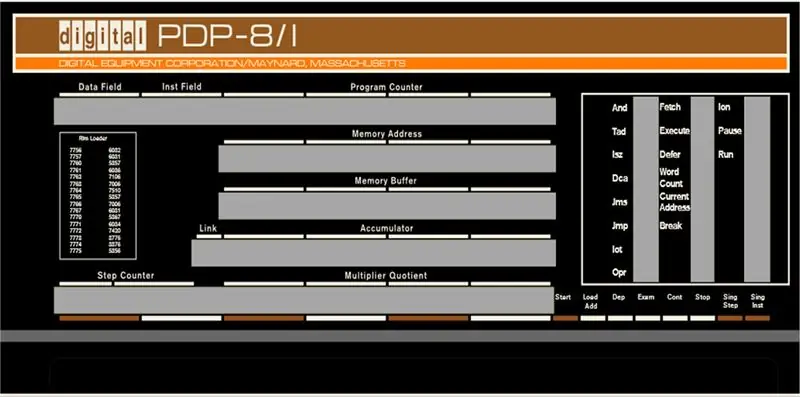
U kunt het voorpaneel op een houten basispaneel monteren met behulp van standaard plankbeugels, hun schroefgaten moeten uitgelijnd zijn met de montagegaten op de printplaat, aangezien de afstand een schijnbare norm volgt… Als u het bord op deze manier monteert, moet u een zeer robuuste schakelactie mogelijk maken.
Een effectieve manier om een goede frontcover voor de Blinkenlights te maken, is door deze afbeelding uit te printen. Ofwel als sticker om op een acrylplaat te plakken, of gewoon op papier. Dan zou je het kunnen lamineren, of achter een acrylaat paneel plaatsen.
Dat is het zo'n beetje! De totale kosten zouden ongeveer $ 15 voor de PCB moeten zijn, plus de kosten van een zak met LED's enz., en 26 kleine schakelaars. Bezoek de PiDP-website voor details over hoe u uw minicomputer-hack moet bedienen - en hoe u deze kunt debuggen als dingen in eerste instantie niet werken:)
Aanbevolen:
PIEP Als een auto! Sonarsensor: 3 stappen

PIEP Als een auto! Sonarsensor: ik hou niet zo van de luidruchtige PIEP die je hoort bij moderne auto's wanneer de parkeersensoren zijn ingeschakeld, maar hey … het is best handig, nietwaar?! Heb ik een draagbare sensor nodig die me vertelt hoe ver ik moet ben van een obstakel? Waarschijnlijk niet, tenminste totdat mijn ogen blijven werken
Arduino als ISP -- Hex-bestand branden in AVR -- Zekering in AVR -- Arduino als programmeur: 10 stappen

Arduino als ISP || Hex-bestand branden in AVR || Zekering in AVR || Arduino als programmeur:…………………….. ABONNEER aub op mijn YouTube-kanaal voor meer video's…….. Dit artikel gaat helemaal over arduino als isp. Als u een hex-bestand wilt uploaden of als u uw zekering in AVR wilt plaatsen, hoeft u geen programmeur te kopen, u kunt dit doen
Een STM32 gebruiken als een Arduino-zelfstudie - STM32F103C8: 5 stappen:

Een STM32 gebruiken als een Arduino-zelfstudie | STM32F103C8: Hé, wat is er, jongens! Akarsh hier van CETech. In de volgende tutorial zullen we kijken naar de verschillende microcontrollers die door STM worden aangeboden, zoals de STM32F103C8, STM32F030F4 en STM8S103F3. We zullen deze micro's met elkaar vergelijken, samen met
PiDP-11: replica van de PDP-11/70 uit de jaren 70: 4 stappen

PiDP-11: Replica van de jaren 70 PDP-11/70: De PDP-11 was waarschijnlijk de meest invloedrijke computer ooit. Het definieerde wat wij als normaal beschouwen, het was de eerste machine waar je Unix voor kon krijgen, en Windows kan zijn oorsprong vinden in het andere grote besturingssysteem van de PDP-11, RSX-11. In 1975, de
Toegang krijgen tot een extern rootbestandssysteem met behulp van DB410 als een Ethernet-dongle: 6 stappen

Toegang krijgen tot het externe rootbestandssysteem met behulp van DB410 als een Ethernet-dongle: Doelstellingen: Installeer de toolchain en hercompileer de kernel om ondersteuning voor USB Ethernet CDC-gadgets in te voegen; Maak boot.img opnieuw van Linaro om USB Ethernet CDC op te starten; Maak een NFS-server om het rootbestandssysteem te hosten; IP-configuratie in DEVICE en HOST
